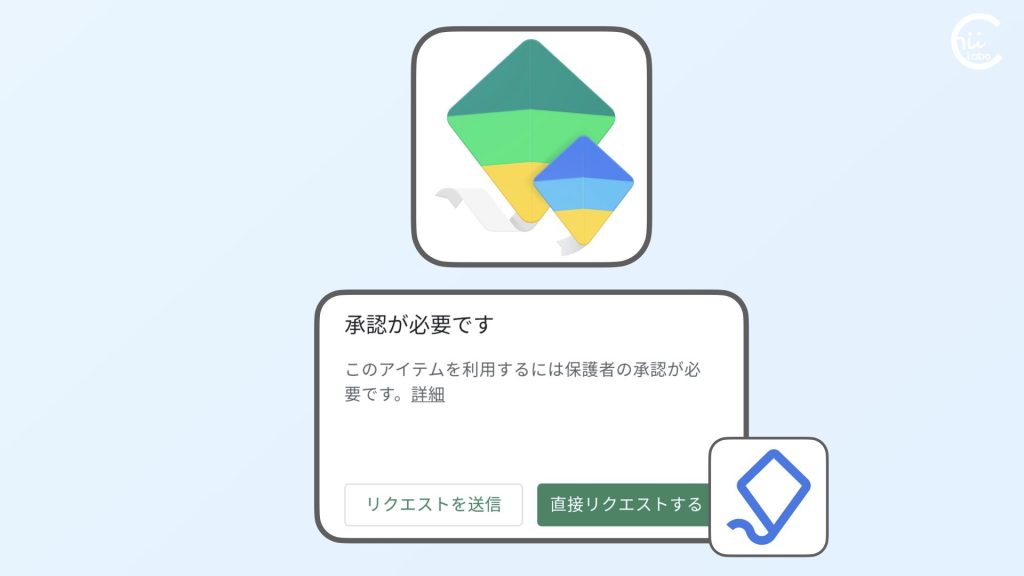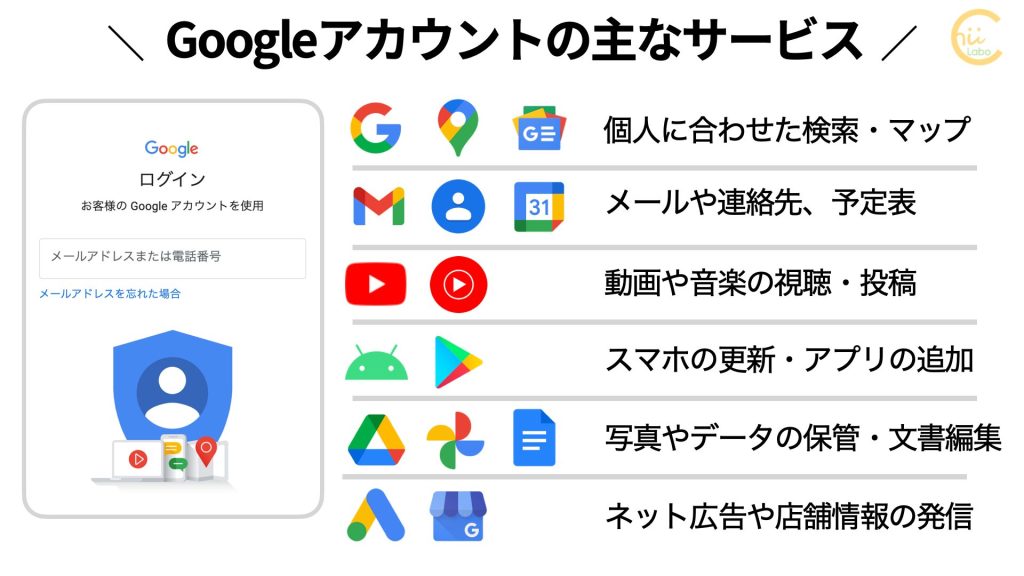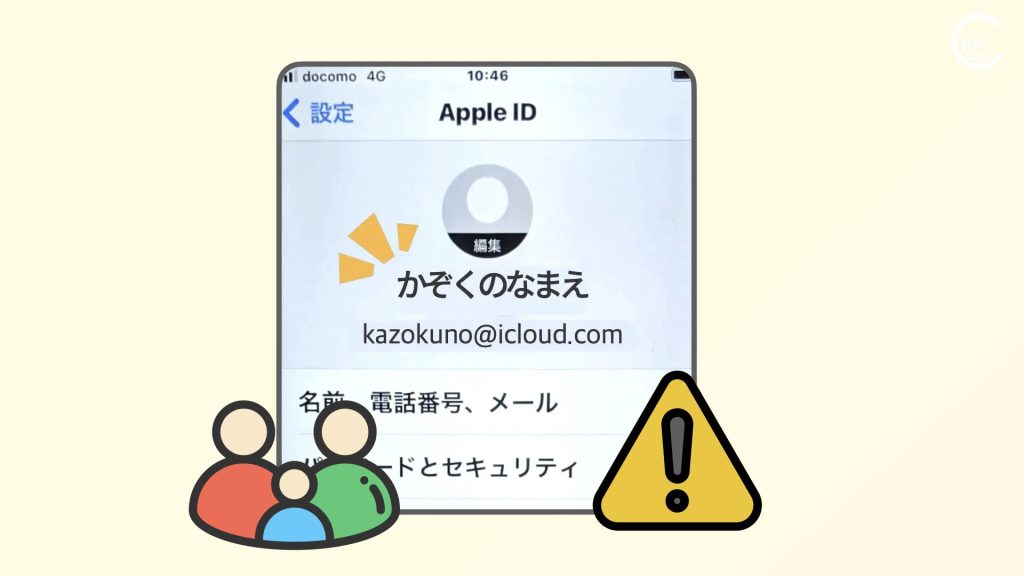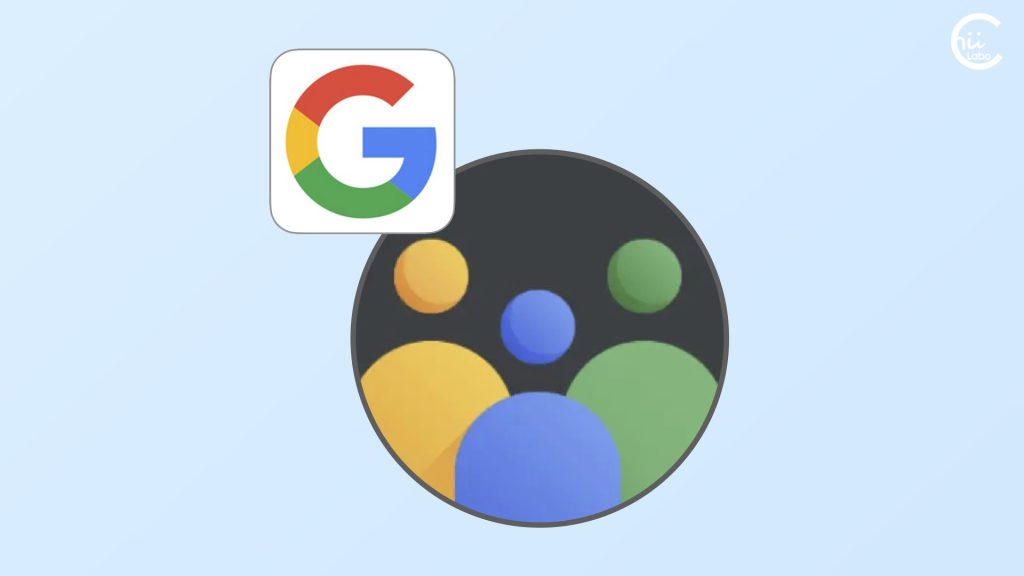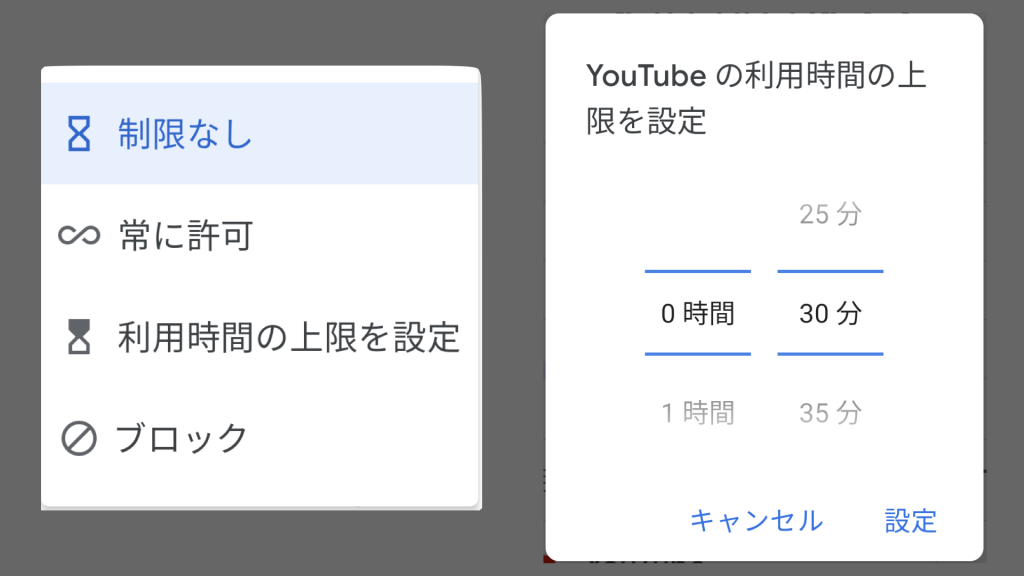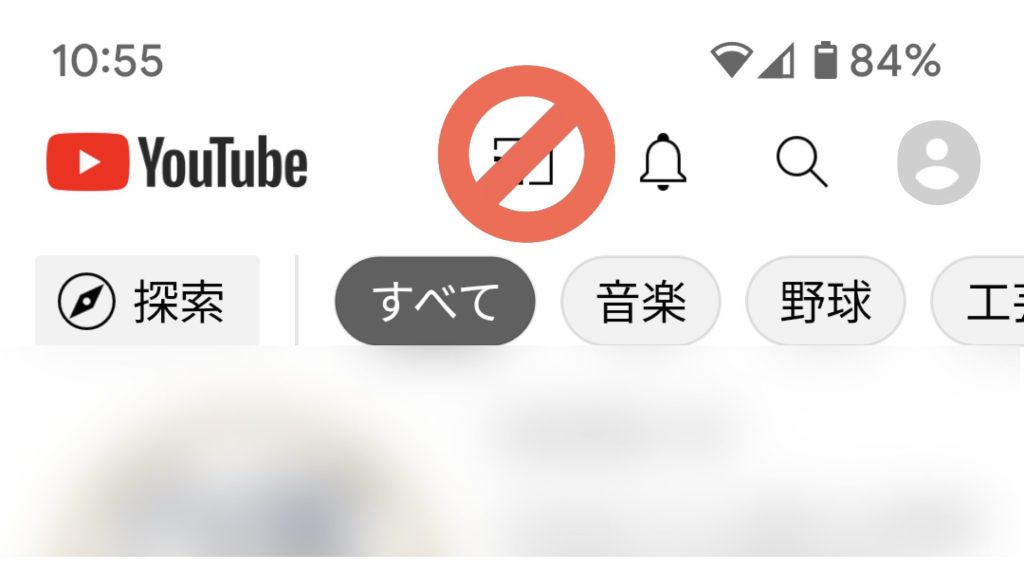スマホの「家族ならでは」の便利機能って、どう利用すればいいの?
今回は、Googleアカウントの「ファミリーグループ」について、見てみましょう。
1. ファミリーグループ
Googleアカウントでは、「ファミリーグループ」というグループを作成して、家族でアプリや情報を共有することができます。
ファミリーグループには、主に2つの機能があります。
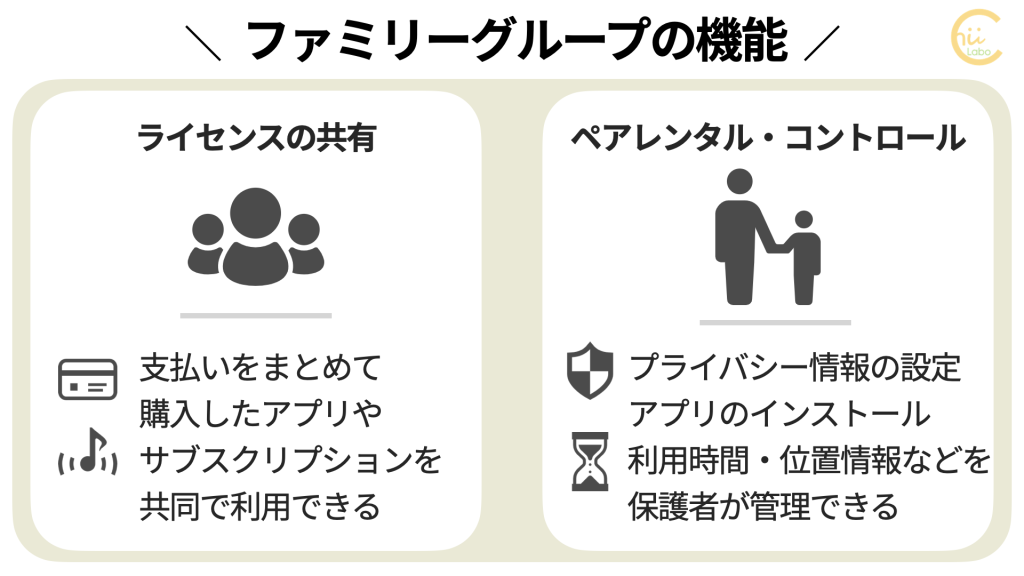
1-1. ファミリーグループを作成するには?
ファミリーグループは、「Googleアカウント」の設定から作成できます。
例えば、Playストアから「Googleアカウント」の管理画面にアクセスして、「情報共有と連絡先」から「ファミリーグループを作成」を選ぶことができます。
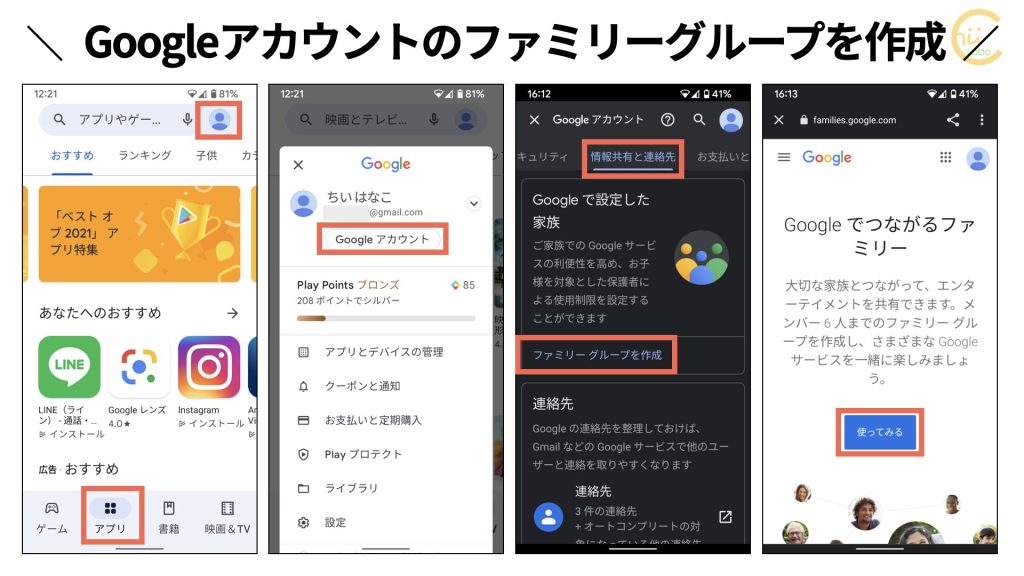
そのほか13歳未満のアカウントを登録するときにもファミリーグループは作成されます。


私の場合は 子ども用のGoogleアカウントを作成した時に、ファミリーグループが作成されました。
2. ファミリーグループの管理画面
ファミリーグループが作成されると、Googleアカウントの「情報共有と連絡先」からファミリーグループを管理することができます。
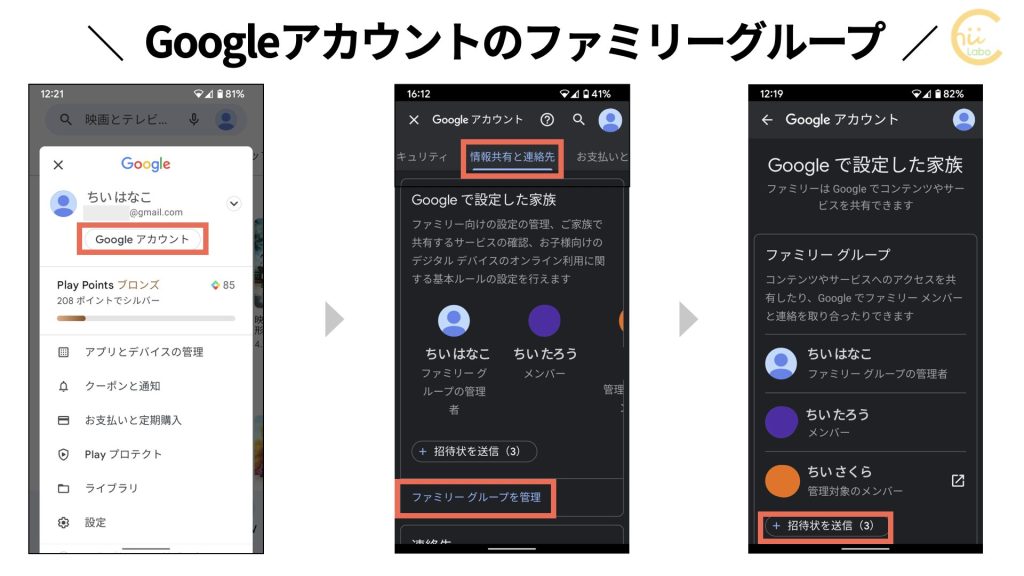
ファミリーグループから下にスライドすると、「ファミリーで共有」で家族で共有するサービスを設定できます。
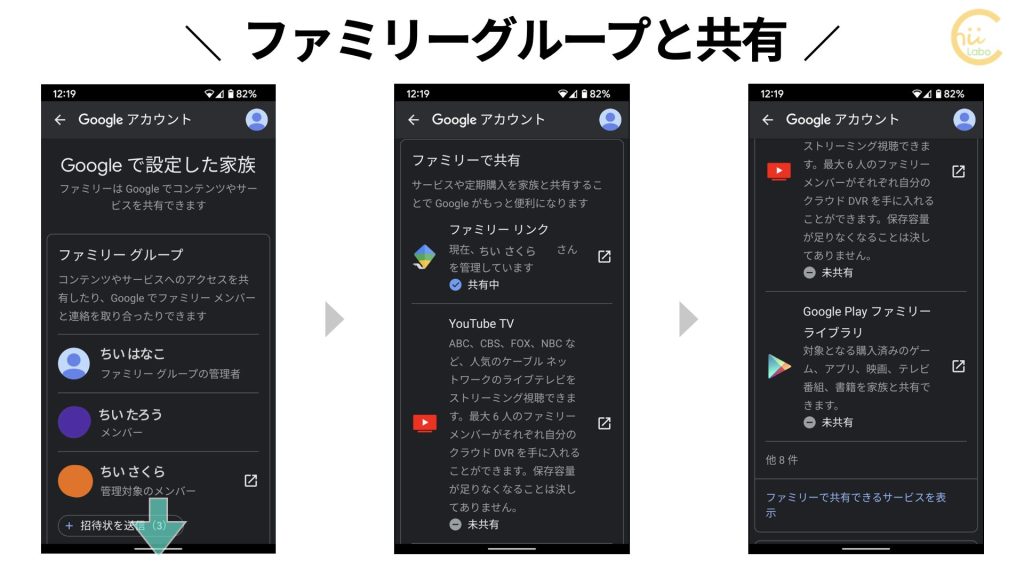
2-1. 「ファミリーリンク」からファミリーグループを管理する
また、ファミリーグループの管理には、「ファミリーリンク」アプリが便利です。
「ファミリーリンク」アプリの
・画面の右上のアイコン または
・メニューの「ファミリーグループ」
から「家族」管理画面を表示することができます。
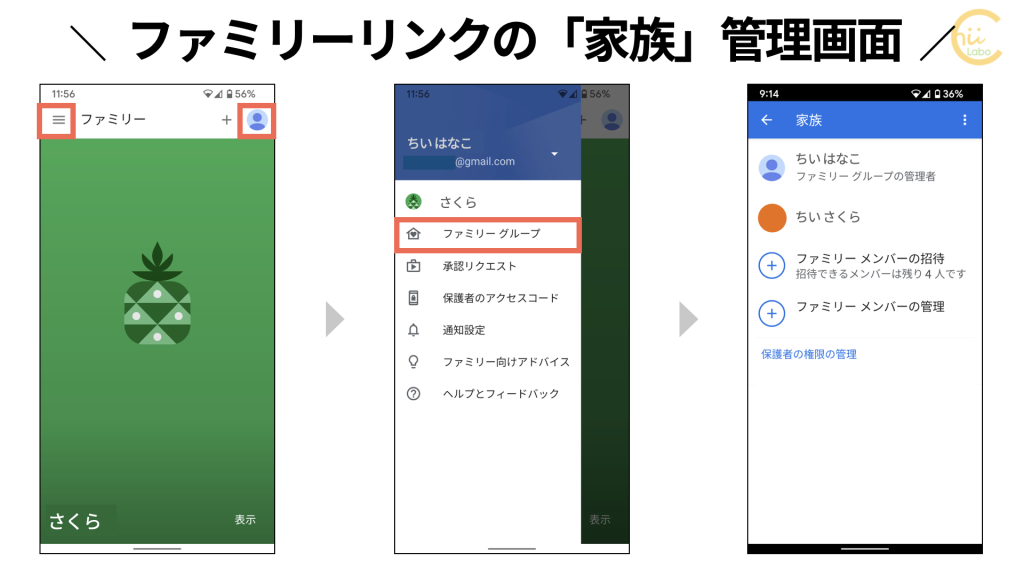
「家族」画面は、「ファミリーリンク」だけでなく、PlayストアやYouTubeなど、Googleアプリの「設定」からも表示することができます。
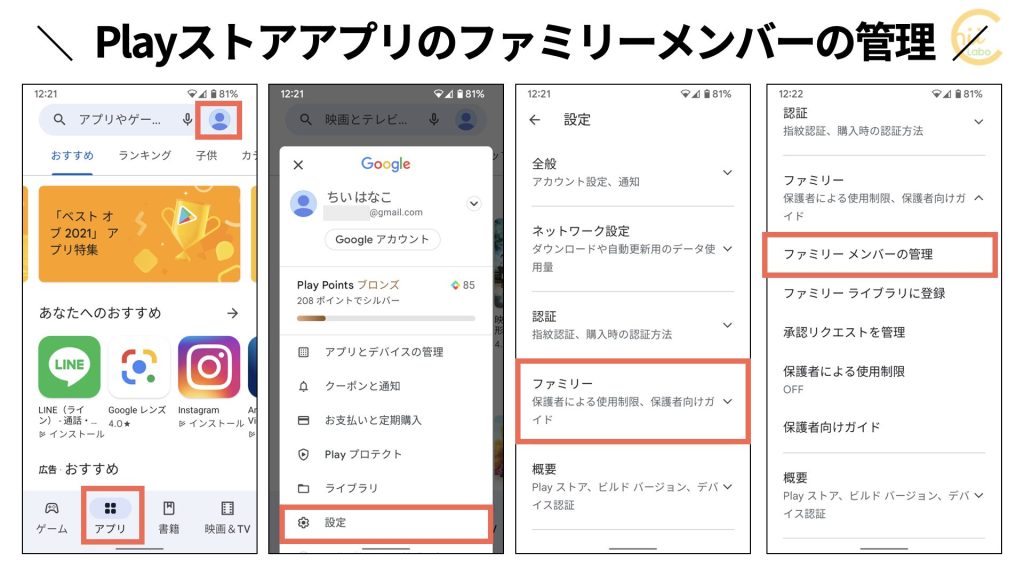
2-2. ファミリーグループに追加する
他の家族のGoogleアカウントを、ファミリーグループに招待するには、「家族」画面から招待状を送信します。
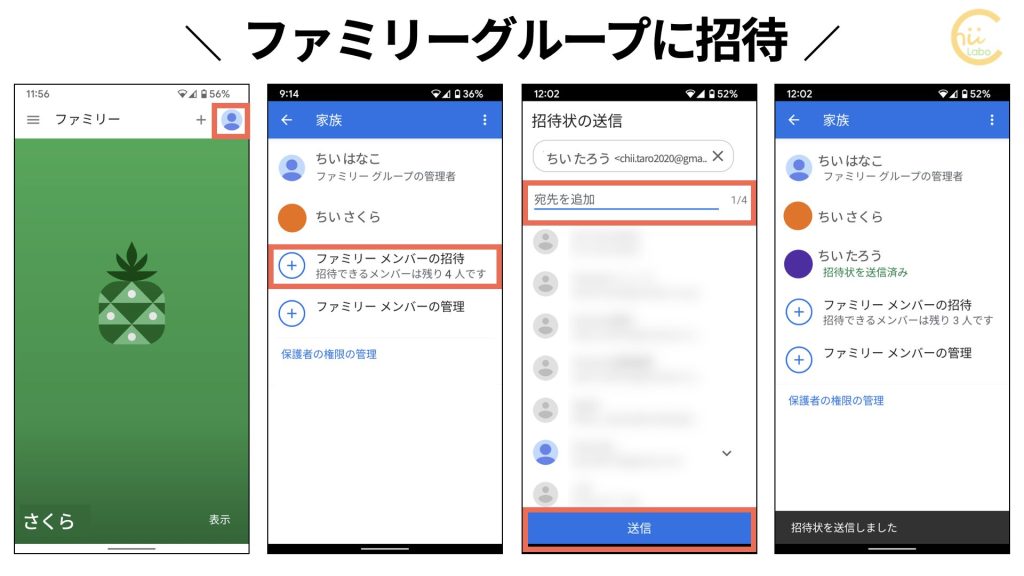
子ども用アカウントの場合は、「ファミリーメンバーの管理」を選択して追加します。
2-3. ファミリーグループから抜けるには
ファミリーグループから退会する場合には、「家族」の管理画面から操作します。

ファミリーグループの退会には、注意事項があります。ファミリーグループは優遇されているので、かんたんに変更できません。例えば、12か月に1回のみなど、制限があります。
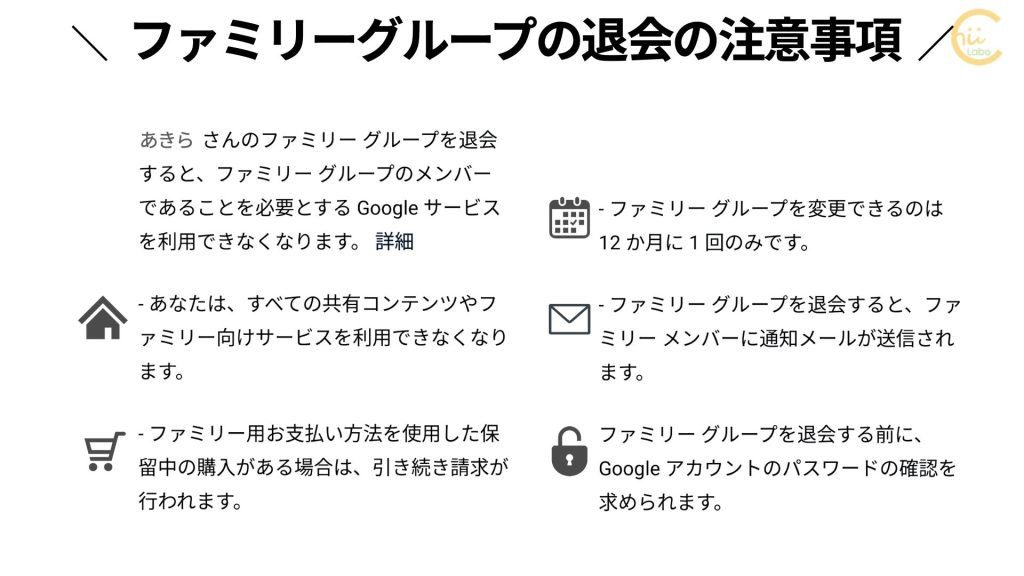
こちらもどうぞ